Nie można odinstalować niezgody? Jak go poprawnie odinstalować

- 5039
- 766
- Seweryn Augustyniak
Discord to świetna aplikacja VoIP, szczególnie dla graczy. Ale jak każda inna aplikacja, Discord często napotyka problemy. Na przykład czasami utka na ekranie łączącym lub odmawia całkowitego uruchomienia. Ponieważ dostępne są niektóre świetne alternatywy niezgody, możesz odinstalować Discord na korzyść tych aplikacji.
Jeśli zastanawiasz się, jak odinstalować niezadowolenie, możesz to zrobić w taki sam sposób, jak każda inna aplikacja. Z wyjątkiem tego, że czasami użytkownicy wydają się mieć problemy właściwie odinstalować niezgodę. Nawet po odinstalowaniu Discord kilka plików na komputerze irytująco.
Spis treściNauczmy się czysto odinstalować niezadowolenie z systemu Windows 10 PC.
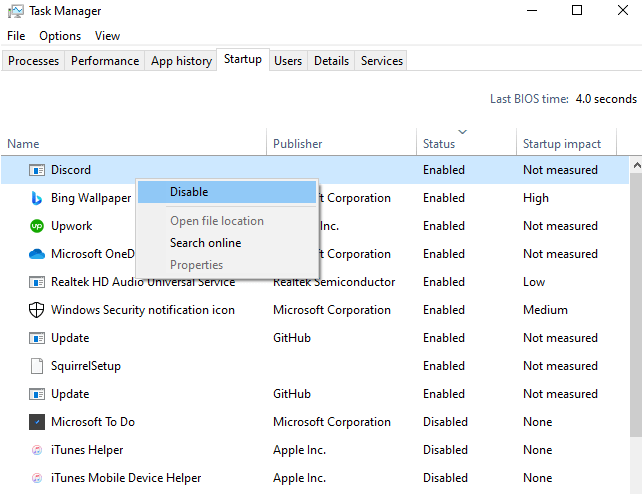
- Zrestartuj swój komputer.
- Otwórz kontrolę Płyta i rozpocznij proces odinstalowania.
To powinno rozwiązać problem. Jeśli nie, przejdź do następnej poprawki.
Krok 2: Wyczyść wszystkie ślady niezgody z systemu
Po odinstaże.
Znajdź folder Discord i usuń go z następujących lokalizacji:
C: \ Users \ User_name \ AppData \ Roaming
C: \ Users \ User_name \ AppData \ Local
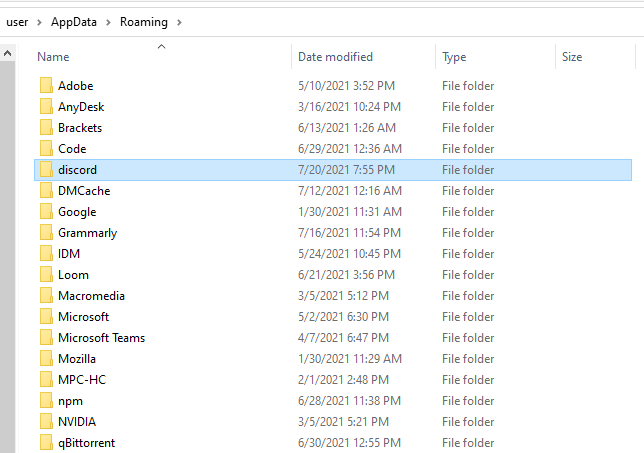
Dane aplikacji Folder jest domyślnie ukryty. Jeśli skopiujesz i wklejesz te lokalizacje do eksploratora plików, nadal powinieneś mieć dostęp do Dane aplikacji Folder, choć musisz zmienić „nazwę_ser_name” na swoją nazwę użytkownika.
Alternatywnie możesz odłączyć foldery, nawigując do Pogląd Zakładka w eksploratorze plików i zaznaczenie pole obok Ukryte przedmioty w Pokaż ukryj Grupa.
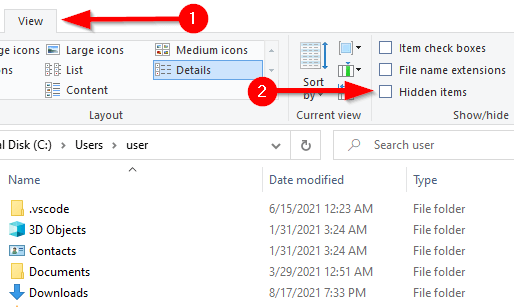
Krok 3: Wyczyść wszystkie ślady niezgody z rejestru
Jeśli znasz swoją drogę do rejestru systemu Windows, użyj poniższych czynności, aby usunąć klawisze.
- otwarty Redaktor rejestru: Naciśnij Win + R, wpisz Regedit, i naciśnij Wchodzić.
- Znajdź folder Discord i usuń go z następującej ścieżki:
HKEY_CURRENT_USER \ Software \ Discord
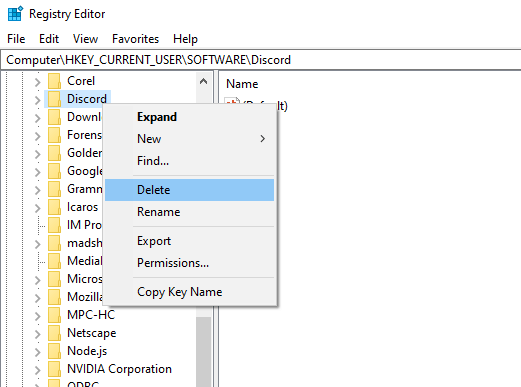
- Zrestartuj swój komputer. Po ponownym uruchomieniu komputera sprawdź, czy foldery niezgody zostały poprawnie usunięte z obu Roaming I Lokalny lornetka składana.
Odinstaluj niezaznażenie za pomocą narzędzia zewnętrznego
Jeśli nie możesz ręcznie usunąć Discord, możesz użyć jednego z różnych dostępnych odinstalatorów, takich jak IOBIT odinstaller i revo odinstalator.
- Pobierz odinstalator. Użyjemy IOBIT jako przykładu.
- Uruchom odinstalator i przejdź do Wszystkie programy pod Programy Sekcja w lewym panelu.
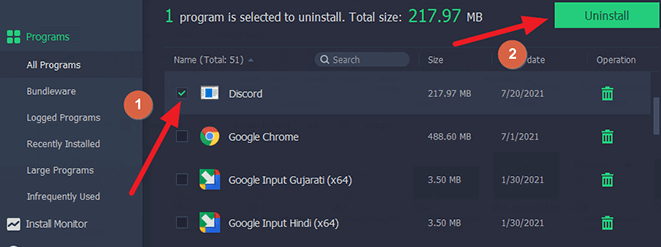
- Poszukaj niezgody w prawym okienku. Zaznacz pole oprócz Discord i Wybierz Odinstalowanie.
- Pojawi się okno potwierdzenia. Upewnij się, że odczytuje się pola, które odczytuje Automatycznie usuń resztkowe pliki a następnie wybierz Odinstalowanie kontynuować.
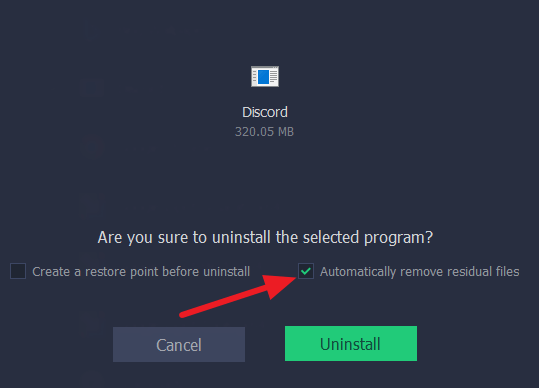
Pozwól, aby proces zakończył się. Sprawdź, czy niezadowolenia została poprawnie zainstalowana. Odinstalator usunie również resztkowe pliki (w tym pamięć podręczna i rejestru), eliminując potrzebę dowolnej pracy ręcznej.
Skanuj wirusy
Gdyby poprzednie metody nie działały, wirus lub złośliwe oprogramowanie może powodować problem. Jeśli masz zainstalowany program antywirusowy, uruchom dokładne skanowanie, aby upewnić się, że system jest czysty. Jeśli nie masz programu antywirusowego, użyj Windows Defender.
Sprawdź uszkodzone lub brakujące pliki systemowe
Czasami uszkodzony lub usunięty plik systemowy może powodować problemy z odinstalowaniem programu. Na szczęście istnieje wbudowana narzędzie Windows o nazwie Sprawdzanie plików systemowych Aby sprawdzić i naprawić pliki systemowe.
- Otwórz podwyższony Wiersz polecenia: Szukaj CMD w menu Start i wybierz Uruchom jako administrator Z prawego panelu.
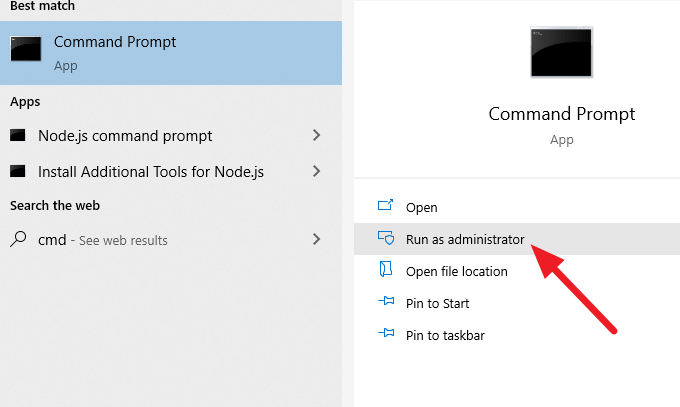
- Uruchom następujące polecenie:
SFC /Scannow
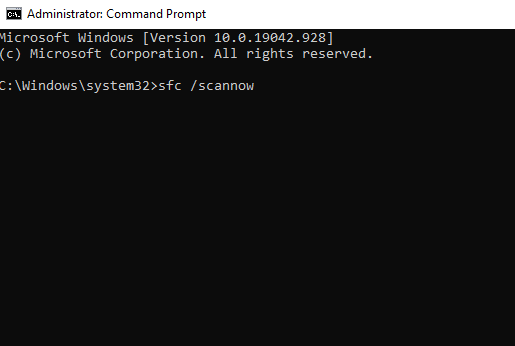
- Pozwól, aby proces zakończył i ponownie odinstalować niezaznaczanie się.
Discord jest teraz odinstalowany
Mamy nadzieję, że jedno z tych rozwiązań zadziałało dla Ciebie, aby odinstalować niezaznażenie i nie czujesz się już zirytowany tym procesem. Jeśli szukasz aplikacji do zastąpienia niezgody, TeamSpeak to świetny wybór. Jeśli jednak nadal nie możesz odinstalować niezaznażenia, może wystąpić problem z systemem Windows.

